 Пользователям, которые много экспериментируют с новой операционной системой Vista, к сожалению, также ремонтируют ее или просто ищут более быстрый способ доступа к установочному носителю Vista, мы рекомендуем выполнить полную установку с USB-накопителя.
Пользователям, которые много экспериментируют с новой операционной системой Vista, к сожалению, также ремонтируют ее или просто ищут более быстрый способ доступа к установочному носителю Vista, мы рекомендуем выполнить полную установку с USB-накопителя.
Приятный побочный эффект - значительное ускорение монтажа.
Чтобы применить этот совет на практике, необходимо, чтобы системная плата позволяла загружаться с USB-накопителя.
Еще одно базовое требование для использования - это USB 2.0-накопитель емкостью не менее 4 ГБ и скоростью чтения не менее 12 МБ в секунду (чем больше, тем лучше). Для этой подсказки я использовал фирменную флешку. экстремальная память.
Vista будет занимать на этой флешке около 3 ГБ (для меня это было ровно 2.678.611 XNUMX XNUMX байт).
Как видите, на флешке все еще есть место для хранения важных драйверов / программного обеспечения.
Мы настраиваем флешку под работающую систему Vista. В моем случае это Vista Ultimate. Совет одинаково применим ко всем версиям Vista.
Сначала подключите флешку к ПК во время работы системы. Вы подтверждаете все сообщения, которые появляются, с помощью Отмена.
Затем вы открываете под Пуск> Выполнить и команда Дискпарт.exe фактический инструмент обработки.
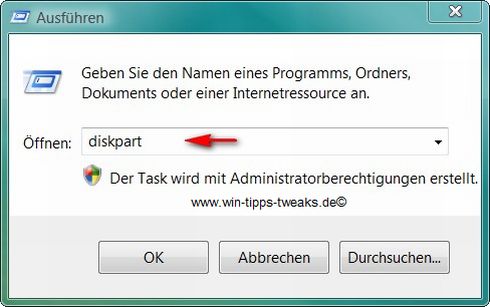
Теперь войдите в список команд диска!
Как вы можете видеть на картинке ниже, Diskpart создает список существующих дисков / разделов.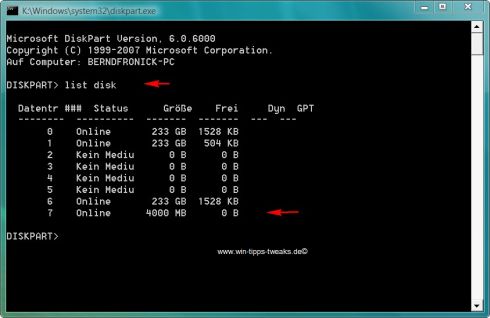

Для меня это было здесь выберите диск 7 следующий.
Ни в коем случае нельзя указывать здесь неправильное количество дисков.
С помощью следующих команд все данные на диске, который вы выбрали неправильно, будут потеряны.
Теперь вы вводите одну за другой следующие команды:
чистым
Создание основного раздела
выберите раздел 1
активный
формат fs = fat 32
назначать
выход
Каждая команда или каждая командная строка пропущены Введите для подтверждения!!
Сравните это еще раз с моим подходом:
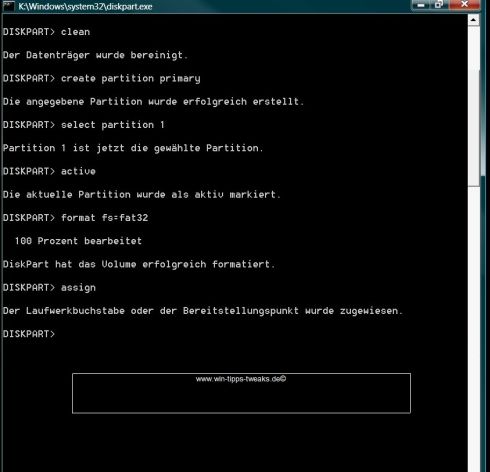
Готово ..... Флешка готова к записи Vista.
Вставьте установочный носитель Vista DVD в DVD-привод. Если сейчас активирован автозапуск, оставьте это поле с отменой.
Снова проверьте буквы дисководов на USB-накопителе и DVD-диске в проводнике (лучше всего записать).
Обычный процесс копирования теперь выполняется на уровне командной строки Vista. Для этого я использовал командную строку. Она под
Пуск> Все программы> Стандартные> Командная строка
Найти.
Теперь введите следующую цепочку команд:
XcopyБуква привода DVD / CD>:*.* /s/e/fБуква диска флешки>:
Также внимательно посмотрите на картинку ниже!
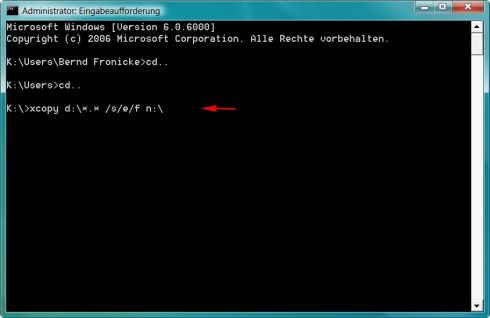
Буква d = мой привод CD / DVD
Буква диска n = моя флешка
Вы носите здесь, пожалуйста Буквы дисков а!
Как только это будет сделано, процесс копирования должен привести к тому, что содержимое установочного DVD Vista будет на флешке. Для меня это действие заняло около 4 минут. На флешке 614 файлов.
Теперь, чтобы проверить, все ли прошло так, как хотелось бы. Опять же, важно, чтобы системная плата / BIOS поддерживала загрузку с USB-накопителя. Пожалуйста, посмотрите руководство по вашей материнской плате.
Затем вы устанавливаете опцию лодки в BIOS или у вас есть современная материнская плата, где меню лодки достаточно с комбинацией клавиш при загрузке.
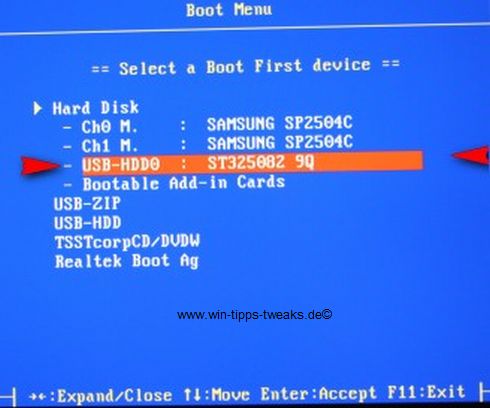
Теперь можно загрузиться с этого накопителя, вызвать программу установки Vista и, конечно же, использовать функцию восстановления.

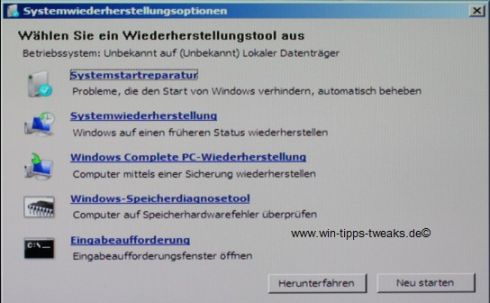
Надеюсь, все получится, если вы попробуете этот совет!
| прозрачность: | Эта статья может содержать партнерские ссылки. Они ведут непосредственно к провайдеру. Если через него совершается покупка, мы получаем комиссию. Никаких дополнительных затрат для вас не потребуется! Эти ссылки помогают нам рефинансировать работу win-tipps-tweaks.de. |
Этот совет взят с сайта www.win-tipps-tweaks.de.
© Авторские права Майкл Хилле
предупреждение:
Неправильное использование редактора реестра или его подсказок может вызвать серьезные системные проблемы, которые могут потребовать переустановки операционной системы. Вы вносите изменения в файлы реестра и пользуетесь советами на свой страх и риск.


